¿Qué es un diagrama de Gantt?
Un diagrama de Gantt es una representación gráfica de un proyecto, es la forma en la que podemos ver nuestro proyecto distribuido en fases y visualizar, tareas, responsabilidades y fechas de entrega.El diagrama de Gantt recibió su nombre por Henry Gantt un ingeniero en 1890 quien fue la primera persona en preguntarse, cómo se podría representar gráficamente en una línea de tiempo todas las tareas de un proyecto para tener a todo el equipo en la misma página.
Hasta el día de hoy el diagrama de Gantt es una de las formas más comunes de ver la programación de un proyecto y obtener información adicional sobre un proyecto.
¿Cuáles son sus componentes?
- Fechas: permiten conocer el estado de inicio y fin de los proyectos por esto nos permite tener presente las fechas límites de nuestro proyecto y nos ayuda a priorizar.
- Tareas: son las piezas que conforman un proyecto más grande, dividir un proyecto en tareas nos ayuda a asignar responsabilidades.
- Plazos de entrega: nos ayudan a ver qué tan ajustadas están nuestras agendas de proyecto y que tanto tiempo tenemos para ajustar nuestro road map.
- Progreso: es la cantidad de actividades realizadas vs la cantidad de actividades pendientes.
- Dependencias: son la relación entre tareas, en las que una tarea no puede ejecutarse si otra tarea no se concreta.
¿Cómo hacer un diagrama de Gantt en excel?
- Preparar los datos: Primero, organiza los datos del proyecto en una hoja de cálculo de Excel. Crea las siguientes columnas: Tarea, Fecha de inicio, Duración y Fecha de finalización.
- Configurar la estructura del diagrama de Gantt: En la nueva hoja de cálculo, crea una lista de fechas que abarque el período de tiempo del proyecto. Por ejemplo, si tu proyecto dura un mes, puedes enumerar las fechas desde el inicio hasta el final del mes en una columna.
- Crear las barras del diagrama de Gantt: En la columna siguiente a la lista de fechas, puedes comenzar a crear las barras del diagrama de Gantt. Para cada tarea, selecciona la celda correspondiente a la fecha de inicio y arrastra hacia la derecha para abarcar la duración de la tarea. Esto creará una barra que representa visualmente la duración de cada tarea en el diagrama de Gantt.
- Personalizar el diagrama de Gantt: Puedes dar formato a las barras del diagrama de Gantt para que se vean más claras y atractivas. Por ejemplo, puedes cambiar el color de las barras, agregar etiquetas de texto con el nombre de las tareas, ajustar el ancho de las columnas, etc.
- Agregar dependencias y hitos: Si tu proyecto tiene dependencias entre tareas o hitos importantes, puedes resaltarlo en el diagrama de Gantt. Puedes hacerlo agregando flechas entre las barras para representar las dependencias y agregando símbolos o líneas especiales para los hitos.
- Actualizar el diagrama de Gantt: A medida que el proyecto avance, deberás actualizar el diagrama de Gantt en Excel. Puedes hacerlo modificando las fechas de inicio, duración y finalización de las tareas según el progreso real. Esto te permitirá mantener actualizada la representación gráfica del proyecto.
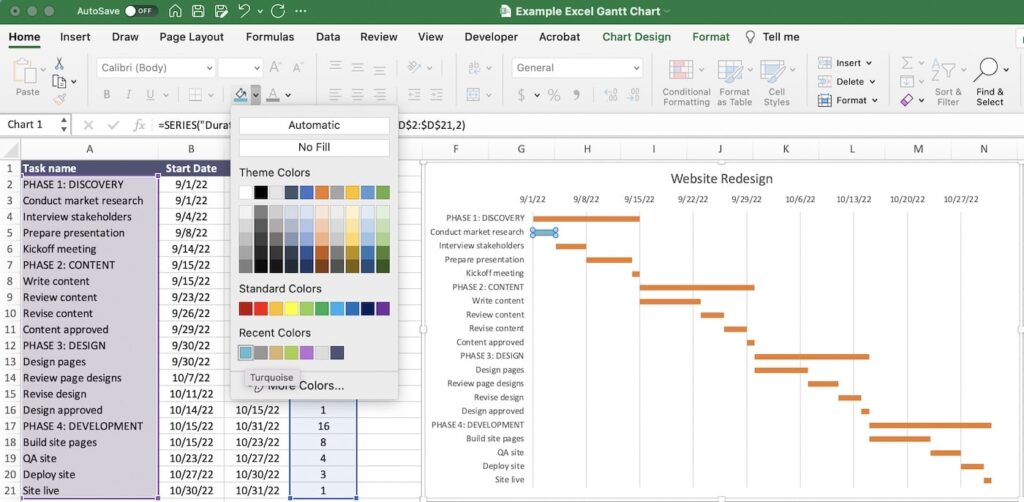
¿Necesitas un poco más de poder?
Esta es el top 3de los sofware de Gantt más importantes
- Microsoft Project: Es una herramienta ampliamente utilizada para la gestión de proyectos, que incluye funciones completas de diagramas de Gantt. Ofrece una amplia gama de características y opciones de personalización para adaptarse a diferentes necesidades.
- Smartsheet es una plataforma de gestión de proyectos y colaboración en línea que ofrece una amplia gama de herramientas y funciones para simplificar la planificación, seguimiento y ejecución de proyectos. Con una interfaz intuitiva y fácil de usar, Smartsheet se ha convertido en una opción popular para equipos y organizaciones de diversos tamaños y sectores.
- Asana es una herramienta de gestión de proyectos y tareas en línea que permite a los equipos organizar, planificar y realizar un seguimiento de su trabajo de manera eficiente. Diseñada para mejorar la colaboración y la productividad, Asana se ha convertido en una opción popular para una amplia gama de organizaciones y equipos.
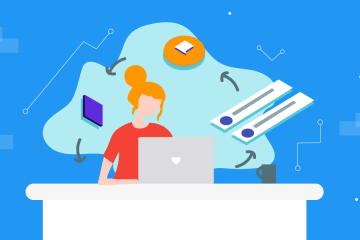
0 Comentarios